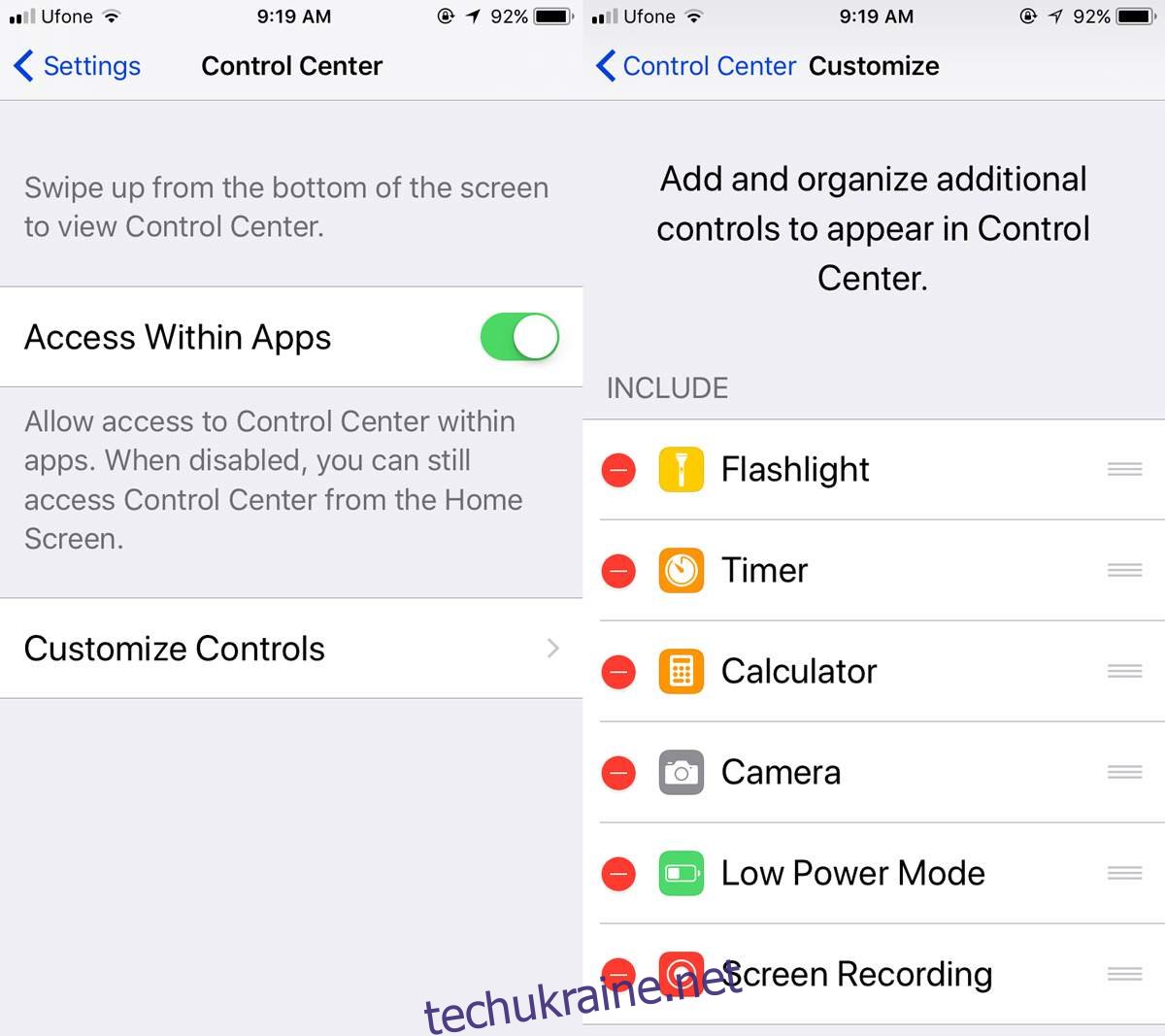Центр керування був доданий до iOS у iOS 7. Він з’явився з новим виглядом iOS, в якому багато людей не були впевнені. Центр керування робить корисні системні перемикачі, такі як Wi-Fi та Bluetooth, доступними лише одним рухом. До iOS 10 єдиним способом налаштувати Центр керування був джейлбрейк вашого пристрою. iOS 11 змінює це. Тепер ви можете налаштувати Центр керування в iOS 11 без необхідності робити джейлбрейк вашого iPhone або iPad. Ви можете додавати або видаляти перемикачі, і є чимало корисних нових перемикачів, які ви можете додати.
Примітка: iOS 11 наразі знаходиться в бета-версії. Стабільна версія буде доступна користувачам у вересні/жовтні 2017 року.
Налаштуйте Центр керування
Відкрийте програму Налаштування та перейдіть до Центру керування. У iOS 11 на цьому екрані є новий параметр під назвою «Налаштувати елементи керування». Торкніться його.
Екран «Налаштування» містить список елементів керування, які можна додати до Центру керування. Ви також можете видалити й змінити порядок елементів керування за замовчуванням.
Торкніться червоної кнопки мінус, щоб видалити елемент керування. Торкніться, утримуйте й перетягніть маркер у крайньому правому куті перемикача, щоб змінити порядок його порядку. Прокрутіть вниз повз список «Включити», і ви побачите додаткові перемикачі, які тепер можна додати до Центру керування. Просто натисніть ту, яку хочете додати.
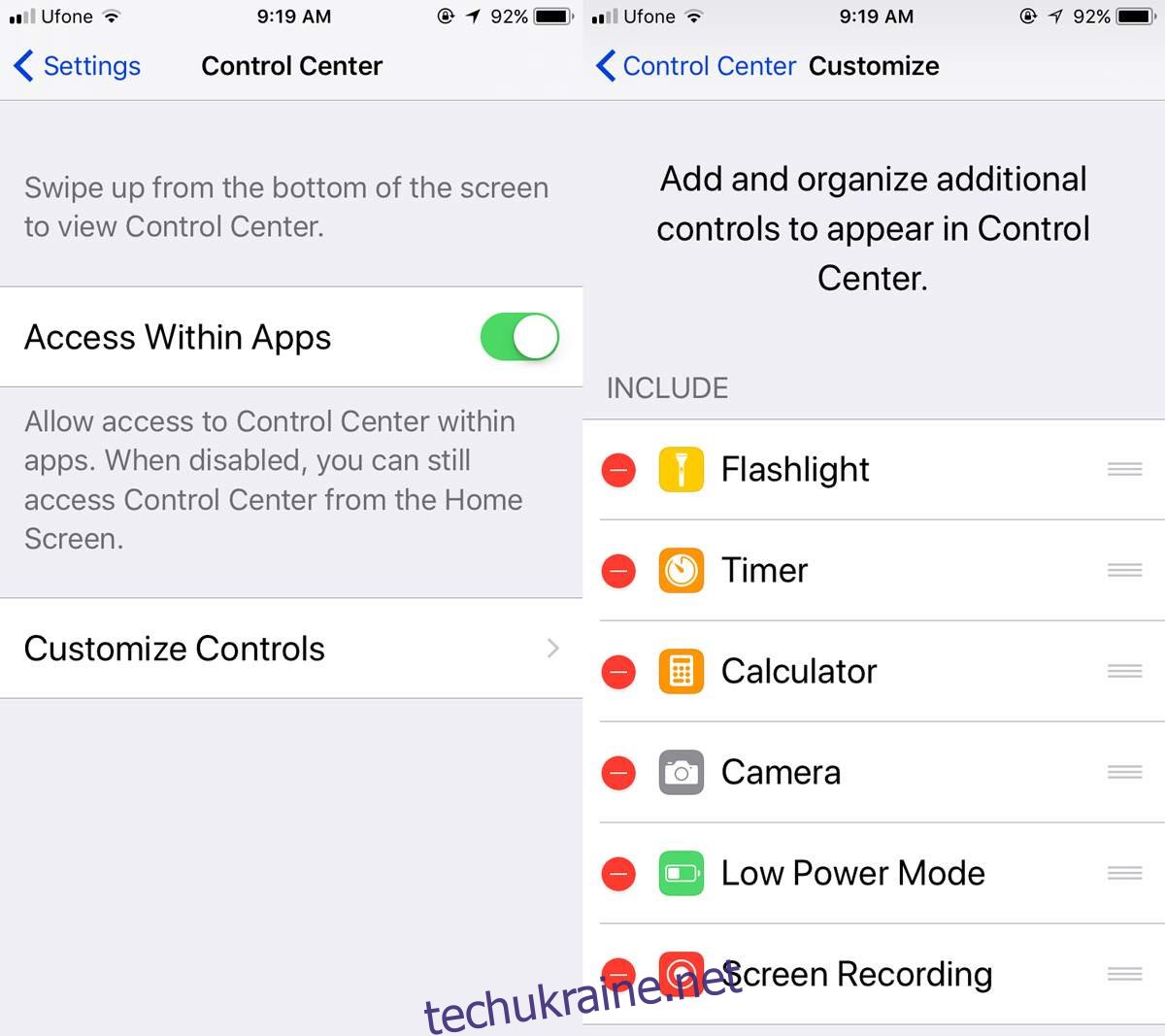
Перемикачі додаються/вилучаються в реальному часі. Вам не потрібно буде перезавантажувати iPhone чи щось інше.
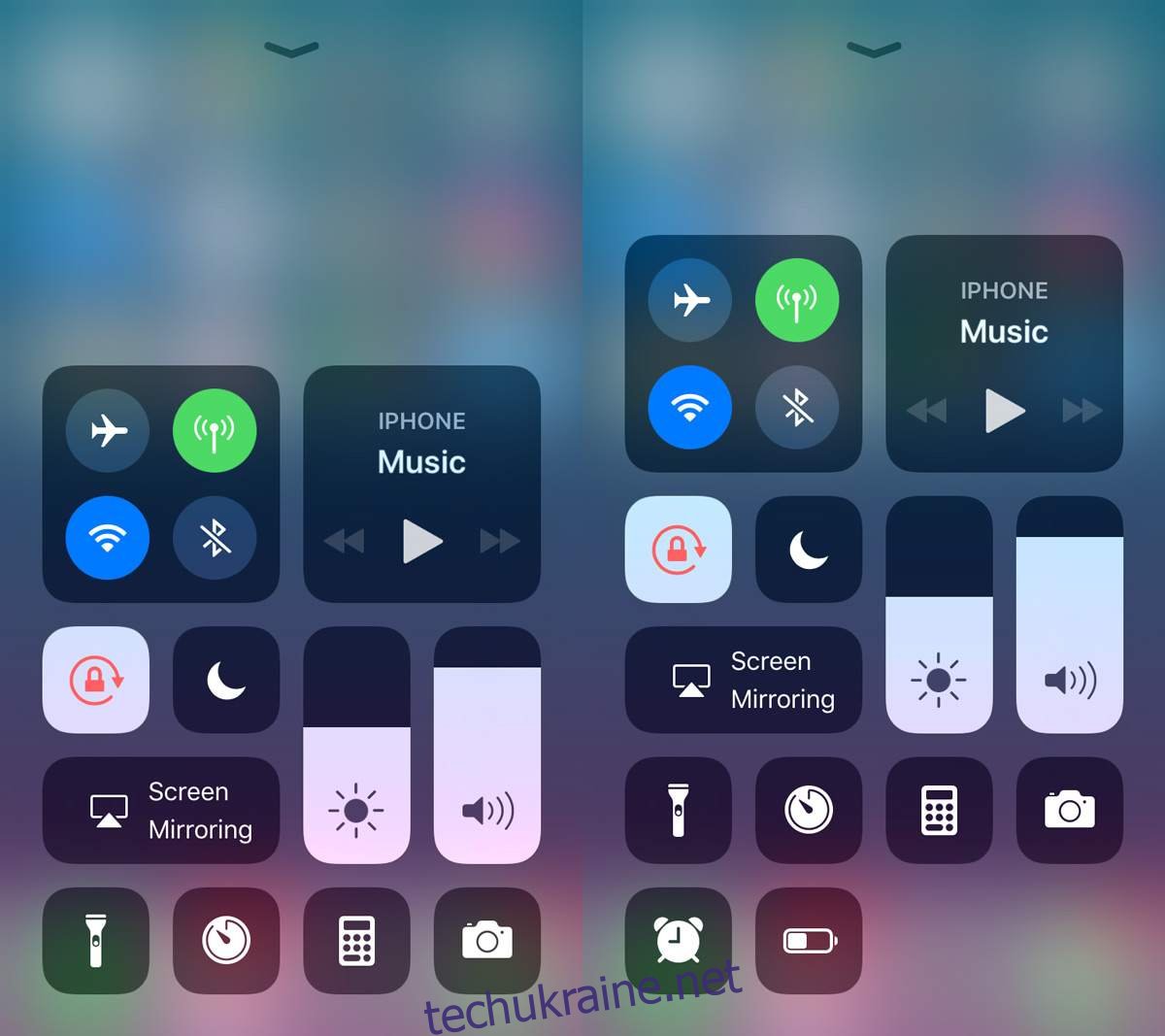
Перемикачі додаються внизу під перемикачами ліхтаря, таймера, калькулятора та камери. Не всі з них мають стан On, який відображається кольоровою кнопкою. Насправді, будь-які нові кнопки перемикання, які ви додаєте до Центру керування, будуть відповідати тому ж правилу, що й чотири останніх унизу.
Обмеження
Хоча ви можете налаштувати Центр керування в iOS 11 без необхідності робити джейлбрейк свого пристрою, існують обмеження. Ви не можете видалити всі перемикачі за замовчуванням. Якщо ви віддаєте перевагу мати лише кілька перемикачів у Центрі керування, вам доведеться включити їх разом із елементами керування «Музика» та елементом керування «Відображення екрана».
Основні перемикачі, які ви не можете видалити під час налаштування Центру керування:
Режим “у літаку
Стільникові дані
Перемикач WiFi
Блокування орієнтації
Не турбувати
Яскравість
Обсяг
Відображення екрана
Елементи керування музикою
Якщо ви хочете видалити будь-який з перерахованих вище перемикачів і елементів керування з Центру керування, у вас є єдиний вибір – зробити джейлбрейк свого пристрою. Елементи керування, які ви не можете видалити з Центру керування, є важливими, тому ви не можете звинувачувати Apple за обмеження.